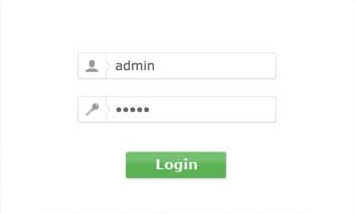כיצד לשרש את Moto G6 Play, Moto G6 Plus ו- Moto G6

הגדל את שטח האחסון במצב לא מקוון
עוד לפני הפעמים בהן מוטורולה הייתה בבעלות לנובו, החברה שיתפה מערכת יחסים נהדרת ממש יחד עם מערכת ההפעלה של Android. עם זאת, הימים של מוטורולה להיות החברה המובילה של גוגל ליצירת מכשירי דגל עשויים לחלוף מזמן למעשה. הם לא ממש הפסיקו לפתח מכשירים מצוינים, מה שבא לידי ביטוי בסדרת ה- Moto G למעשה. במאמר זה, נדבר על איך לשרש את Moto G6 Play, Moto G6 Plus ו- Moto G6. בואו נתחיל!
ובכן, התוספת האחרונה למועדון היא ה- Moto G6 ו- G6 Plus, שניהם נחשבים למכשירים בינוניים של 2018. אבל, על מנת להפיק יותר מההתקנים הללו, אתם עשויים פשוט להחליט להתקין שחזור TWRP מותאם אישית ולהפעיל את הגישה לשורש.
כיצד לשרש את Moto G6 Play, Moto G6 Plus ו- Moto G6
שורש מוטו G6 פלוס
אתם יכולים לשרש את ה- Moto G6 Plus באמצעות קובץ תמונת האתחול של התיקון. להלן מופיע בעצם קובץ תמונת אתחול מותאם אישית עבור ה- Moto G6 Plus (רק), שם קוד אברט .
- לוודא שיש לכם את גרסת התוכנה OPW27.113-45 מותקן על ה- Moto G6 Plus שלך. (שוב חבר'ה, פשוט אל תנסו זאת בשום מכשיר אחר מלבד Moto G6 Plus, וגם זה בטח פועל לבנות OPW27.113-45.) למעשה.
- עכשיו פתח את נעילת האתחול של ה- Moto G6 Plus שלך. (פעולה זו תמחק כל דבר, אז תחילה קח גיבוי מלא של המכשיר שלך.)
- אתה צריך להתקין את ADB ו- Fastboot מנהל התקן במחשב Windows.
- רק וודא שהפעלת ניפוי USB במכשיר שלך.
- עכשיו הורד את קובץ patched_boot.img .
- לְחַבֵּר את ה- Moto G6 Plus למחשב יחד עם כבל USB.
- אתה צריך לפתוח את חלון מסוף בתיקיה במחשב האישי שלך שם יש לך את קובץ תמונת האתחול המתוקן. לשם כך פשוט עבור לתיקיה זו והקלד cmd בשורת הכתובת ולחץ על מקש Enter. כעת ייפתח חלון פקודה, ומיקומו יהיה התיקיה.
- כעת עליך להקליד את הפקודה הבאה בכדי ודא ש- ADB עובד (אתה אמור לקבל מספר סידורי אקראי). אם אתה רוצה להריץ פקודה, פשוט הקלד אותה ולחץ על מקש Enter כדי להריץ אותה.
adb devices
└ אם אתם מקבלים דיאלוג הרשאות במכשירכם על מנת לאפשר איתור באגים ב- USB, לחצו בסדר .
נוסף
- אתחל את המכשיר למצב מהיר (נקרא גם מצב bootloader) באמצעות הפעלת הפקודה למטה:
adb reboot bootloader
- במצב fastboot, הבזק את תמונת האתחול המתוקנת קובץ באמצעות הפעלת הפקודה למטה. זה בעצם יתקין את תמונת האתחול ששונתה, שתתקין למעשה גישה לשורש.
fastboot flash boot patched_boot.img
- כאשר התהליך הושלם, פשוט איתחול את המכשיר באמצעות הפקודה הבאה:
fastboot reboot
- כאשר המכשיר שלך יופעל מחדש, פשוט קדימה הורד את APK של מנהל הקסמים במכשיר שלך.
- התקן את אפליקציית Magisk Manager דרך ה- APK שלו.
- עליכם לפתוח את אפליקציית Magisk manager ולהתקין את Magisk כפי שמוצג בצילום המסך ממש למטה.

כיצד שורש
- [אופציונלי] רוצה לשחק עם Xposed וגם עם המודולים המדהימים שלה? ובכן, פשוט להתקין את אפליקציית Xposed Installer 3.1.5 .
עם יישום Magisk ואז פתוח, אתם יכולים פשוט ללחוץ על להתקין לַחְצָן. בחר את התקנה ישירה שיטה ויש לך גישה שורש על Moto G6 פלוס שלך פועל גם כן.
מוטו G6 הפעל שורש
הערה: אל תנסו מדריך זה בכל מכשיר אחר שאינו ה- Moto G6 Play. כמובן, פשוט אל תנסו זאת ב- Moto G6 וב- Moto G6 Plus.
תְאִימוּת
- XT1922-7 (Boostגרסת תוכנה ניידת, שהיא Build OCP27.91-23, שם קוד Jeter)
- XT1922-5 (ברזיל)
- XT1922-4
- XT1922-3
מדריך שורשים
- אתה יכול להכין המכשיר והמחשב האישי:
- פשוט פתח את נעילת האתחול של ה- Moto G6 Play שלך. (זה בעצם ימחק הכל אז קח תחילה גיבוי מלא של המכשיר שלך.)
- פשוט התקן את ADB ו- Fastboot מנהל התקן במחשב Windows שלך.
- הורד אותו, חילץ ואז העתק את קבצי ADB ו- fastboot החדשים לתיקיית ADB שלך גם בכונן C.
- ודא שאתם הפעלתם ניפוי USB במכשיר שלך.
- כמו כן, וודאו שיש לכם מגובה את כל מה שאתה צריך מהמכשיר מכיוון שזה ימחק כל דבר במכשיר.
- הורד את הקבצים הדרושים:
- TWRP קובץ | קישור להורדה | שם קובץ: moto-g6-play-jeter-patched-twrp.img
- משבית את Verity DM קובץ למעשה. הורד כעת את הקובץ האחד מלמטה בהתבסס על דגם מספר המכשיר שלך:
- תמונת אתחול תוקנה קובץ | קישור להורדה | שם קובץ: fstab.qcom
- שורש הקסם קובץ | קישור להורדה | שם קובץ: Magisk-v16.4.zip
לאחר מכן
- אתה מעביר את כל הקבצים שהורדו לתיקיה נפרדת במחשב האישי שלך. בואו עכשיו נקרא לתיקייה הזו G6Root כך שיהיה קל על מנת להתייחס אליו למטה.
- לְחַבֵּר את ה- Moto G6 Play למחשב יחד עם כבל USB.
- אתה יכול להעתיק את קובץ Magisk (Magisk-v16.4.zip) למכשיר שלך.
- פשוט פתח את חלון מסוף בתיקיה ( G6Root התיקייה, כלומר) במחשב האישי שלך שבו יש לך את הקבצים שהורדת. לשם כך, עבור לתיקייה זו והקלד cmd בשורת הכתובת והקש על מקש Enter. חלון פקודה ייפתח גם הוא, ומיקומו יהיה התיקיה (G6Root במקרה זה).
- כעת עליך להקליד את הפקודה הבאה ל- ודא ש- ADB עובד (אתה אמור לקבל מספר סידורי אקראי). על מנת להריץ פקודה, פשוט הקלד אותה ולחץ על מקש Enter כדי להפעיל אותה.
adb devices
└ אם אתה מקבל שיח הרשאה במכשיר שלך על מנת לאפשר איתור באגים ב- USB, לחץ בסדר .
נוסף
- אתחל את המכשיר למצב מהיר (נקרא גם מצב bootloader) באמצעות הפעלת הפקודה למטה:
adb reboot bootloader
- [אופציונלי] באפשרותך ליצור גיבוי של קובץ תמונת האתחול מלאי הנמצא כרגע במכשיר שלך למחשב האישי שלך. (כדי שתוכל להתקין אותו בחזרה אם משהו ישתבש).
- במצב fastboot, אתחול לשחזור TWRP באמצעות התקנה זמנית דרך הפקודה למטה (ניתן גם להעתיק ולהדביק את הפקודה):
fastboot boot moto-g6-play-jeter-patched-twrp.img
→ אנחנו בעצם משתמשים ב- מַגָף פקודה לעיל ולא את התאוששות פלאש פקודה. מכיוון שאיננו רוצים להתקין את השחזור לצמיתות.
- זה עלול לקחת זמן עד שה- התאוששות TWRP מופיע ואז הוא ינסה קודם לפענח את הנתונים שלך. זה באמת ייכשל ויבקש a סיסמה . אם הגדרת סיסמה או PIN, השתמש בה. אחרת, סתם לחץ על ביטול (גם במקרה שהסיסמה לא עובדת).
- אתם תראו עכשיו לראות התאוששות TWRP. לאחר מכן הפעל את הפקודה למטה אל גבה את תמונת אתחול המניות ברגע זה במכשיר שלך למחשב האישי. (כדי שתוכל להתקין אותו בחזרה אם משהו משתבש בפועל). לכם יהיה עכשיו קובץ בשם stockboot.img בתיקיית המחשב שלכם, כלומר למעשה גיביתם בבטחה את קובץ אתחול המניות.
adb pull /dev/block/platform/soc/7824900.sdhci/by-name/boot stockboot.img
- אתחל מחדש למצב fastboot שוב באמצעות הפעלת הפקודה למטה:
adb reboot bootloader
- במצב fastboot, אתחול לשחזור TWRP באמצעות התקנה זמנית דרך הפקודה למטה (ניתן גם להעתיק ולהדביק את הפקודה):
- פשוט התקן את משבית DM Verity קובץ באמצעות הפעלת הפקודה למטה:
fastboot flash boot .img
כדוגמה, לדגם מס ' XT1922-7, הפקודה כאן תהיה אתחול פלאש מהיר מהיר XT1922-7_no_dm-verity_boot.img על מנת להתקין את קובץ השבתת DM Verity.
מה עוד
- אתחל את התאוששות TWRP באמצעות הפעלת הפקודה למטה:
fastboot boot moto-g6-play-jeter-patched-twrp.img
- אתה יכול לעלות על מחיצת הספק במכשיר שלך והפוך אותו לכתיבה מחדש באמצעות הפעלת הפקודה למטה:
adb shell mount -o,rw /dev/block/platform/soc/7824900.sdhci/by-name/vendor /vendor
- עליך להתקין את תמונת האתחול המתוקנת קובץ באמצעות הפעלת הפקודה למטה:
adb push fstab.qcom /vendor/etc/fstab.qcom
- עכשיו איפוס להגדרות היצרן המכשיר שלך. פעולה זו תמחק כל אחד מהכל במכשיר. לשם כך, בשחזור TWRP, על מסך הבית, פשוט לחץ על לנגב ולאחר מכן אשר זאת יחד עם פעולת החלקה בתחתית.
- התקן גישה לשורש עכשיו דרך הבזק של קובץ Magisk. במסך הבית של התאוששות TWRP, לחץ על ה- להתקין ולאחר מכן בחר בקובץ Magisk-v16.4.zip, ואז החלק כדי לאשר את ההתקנה.
- הקלק על ה איתחול מערכת כפתור על מנת איתחול המכשיר.
- כשהמכשיר יופעל מחדש, הוא עשוי גם לומר לא זמין בפינה העליונה למשך כמה שניות. רק אל תדאג. בקרוב תראה את מסך האתחול של מוטורולה ואת מסך ההתקנה לאחר מכן בפועל.
- לאחר הגדרת הטלפון, פתח את אפליקציית Magic Manager ואז אמת את גישת השורש. אתה יכול גם לאמת את הגישה לשורש דרך a אפליקציית בודק שורשים .
פתרון בעיות
נתקל בבעיות Bootlooping? המדריך לעיל הוא בקלות אחד ממדריכי השורשים המסובכים ביותר בתקופה האחרונה. יתכן שהכל לא מסתדר והמכשיר שלך עשוי להיות תקוע גם בלולאת האתחול. במקרה כזה, יהיה עליכם להתקין את התאוששות המניות שוב.
אם אתם שמרתם את התאוששות המניות של המכשיר שלכם למעלה, פשוט התקנו אותו באמצעות הפקודה למטה. במקרה שלא שמרת את זה קודם, אתה יכול להוריד את המניה תמונת אתחול לדגם מס 'המכשיר שלך. מכאן והורד והתקן אותו באמצעות הפקודה למטה.
- הכניסו את המכשיר למצב fastboot.
- הפעל פקודה זו להתקנת קובץ אתחול המניות:
fastboot flash boot .img
השתמש בשם הקובץ של אתחול המניות
- הפעל מחדש את ההתקן באמצעות פקודה זו:
fastboot reboot
סיכום
בסדר, כל זה אנשים! אני מקווה שאתם אוהבים את מאמר הפעלת השורש moto g6 וגם מוצאים את זה מועיל עבורכם. תן לנו את המשוב שלך בנושא. גם אם יש לכם שאלות נוספות ונושאים הקשורים למאמר זה. אז יידע אותנו בסעיף ההערות למטה. נחזור אליך בהקדם.
שיהיה לך יום טוב!
avast משתמשת במעבד רב מדי
ראה גם: מה זה Touch Up המראה שלי בזום